PROE 座椅实例
案例分析:公园座椅

公 园 座 椅 设 计 流 程
现状分析
现有资料收集
现有座椅收集、分析
功能分析
使用分析
材料分析
使用者群体分析
靠背分析
椅面分析
椅脚分析
扶手分析
尺寸计测
选择计测项目
选择计测对象
新设计方案
座椅形状
椅背角度
椅身情况
结 束
A 现状分析—— 公园座椅现有资料收集优缺点分析
• 以图表的形式呈现(根据所收集的资料整理如下图所示,该图
人机工程学案例分析
案例 公园座椅设计
L/O/G/O
Questions
飞速发展的现代社会,越来越多的人没有时间休闲娱乐,而公园成了 最受青睐的地方。是儿童、青年、成年、老年都可以活动的场所。座 椅就成了公园必不可少的设备,什么样的座椅能满足所有人群的需求 呢? (以下是我对现代公园座椅的优缺点分析)
表内容及形式均为原创,切勿抄袭)
从以下四点入手
a功能分析
b使用分析
c材料分析
d使用人群 分析
• 设计方向
有效的解决公园座椅的舒适度,以及儿童、老人等弱势群体的需求 从功能的角度出发,结合人机工程知识,进行材料处理从而达到大 多数人满意的效果。
a公园座椅功能分析
• 座椅大致分为三类:工作椅、休闲椅、多用椅。 • 公园座椅的功能偏向于休闲椅。 • 以下是休闲椅功能分析:
—— 通过现有资料数据均为公园休闲座椅的最优值, 并不使用与其他功能的座椅。 (图片根据已有资料收集整理)
C 新方案设计
• 设计原则:
1 座椅的形式与尺度及功能有关 2 座椅尺寸参照人体测量学 3 重量由臀部坐骨结节承担 4 大腿与椅子间压力应减少 5 降低背部的紧张度 6 椅垫必须有足够的垫料和硬度
proe产品设计实例
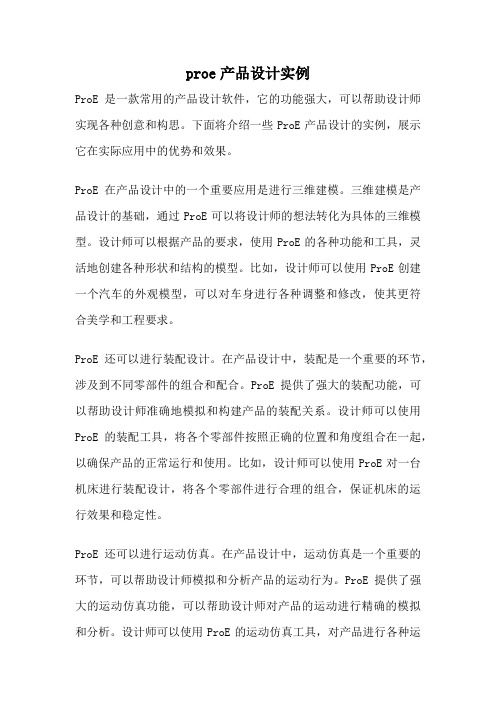
proe产品设计实例ProE是一款常用的产品设计软件,它的功能强大,可以帮助设计师实现各种创意和构思。
下面将介绍一些ProE产品设计的实例,展示它在实际应用中的优势和效果。
ProE在产品设计中的一个重要应用是进行三维建模。
三维建模是产品设计的基础,通过ProE可以将设计师的想法转化为具体的三维模型。
设计师可以根据产品的要求,使用ProE的各种功能和工具,灵活地创建各种形状和结构的模型。
比如,设计师可以使用ProE创建一个汽车的外观模型,可以对车身进行各种调整和修改,使其更符合美学和工程要求。
ProE还可以进行装配设计。
在产品设计中,装配是一个重要的环节,涉及到不同零部件的组合和配合。
ProE提供了强大的装配功能,可以帮助设计师准确地模拟和构建产品的装配关系。
设计师可以使用ProE的装配工具,将各个零部件按照正确的位置和角度组合在一起,以确保产品的正常运行和使用。
比如,设计师可以使用ProE对一台机床进行装配设计,将各个零部件进行合理的组合,保证机床的运行效果和稳定性。
ProE还可以进行运动仿真。
在产品设计中,运动仿真是一个重要的环节,可以帮助设计师模拟和分析产品的运动行为。
ProE提供了强大的运动仿真功能,可以帮助设计师对产品的运动进行精确的模拟和分析。
设计师可以使用ProE的运动仿真工具,对产品进行各种运动模拟,如转动、摆动、行走等,以分析产品在运动过程中的受力和变形情况。
比如,设计师可以使用ProE对一个机械手臂进行运动仿真,以验证其在不同工况下的运动稳定性和精度。
ProE还可以进行材料与工艺设计。
在产品设计中,材料和工艺选择直接关系到产品的性能和质量。
ProE提供了丰富的材料和工艺数据库,可以帮助设计师选择和应用合适的材料和工艺。
设计师可以使用ProE的材料和工艺设计工具,对产品的材料和工艺进行模拟和分析,以确定最佳的材料和工艺方案。
比如,设计师可以使用ProE对一个零件的强度和刚度进行分析,以选择合适的材料和工艺,以满足产品的使用要求。
proe做的椅子

创建底座支架1. 新建零件文件选择“文件”中“新建”命令,在【类型】分组框中选择【零件】选项,在【子类型】分组框中选择【实体】选项,在名称文本框中输入“dizuozizuo”。
使用缺省模块进入三维实体建模环境。
2 创建旋转特征。
(1)在右工具栏中单击按钮打开设计图标板,在图标板中单击位置按钮打开参照面板,单击其中的“定义”按钮打开【草绘】对话框,选择基准平面front 作为草绘平面,使用缺省参照放置草绘平面进入二维草绘模式。
(2)在草绘平面内绘制如下图1-1所示的图形,完成后在有工具栏中单击按钮退出二维草绘模式。
图1-1(3)设置旋转角度为“360..00”,创建的设计结果如下图1-2所示3创建减材料拉伸实体特征。
(1)在右工具箱中单击“拉伸”按钮打开设计图标板。
(2)选择基准平面front作为草绘平面,使用缺省参照放置草绘平面后绘制如图所示的二维图形设置切剪深度为“穿透”,生成如图1-4所示(3)创建阵列特征,选取刚刚创建的切剪特征作为阵列对象,然后再右工具栏中单击“按钮打开设计图标板,在图标板上的下拉列表中选取【轴】选项创建轴列阵,然后选取如图1-5所示轴线作为阵列参照,其余参照设置如图1-6所示,陈列结果如图1-7所示图1-2图1-34创建拔模特征。
(1)在右工具栏栏中单击“拔模“按钮打开设计图版,以五个支架的地面进行拔模设置拔模角度为“10.00”,最后创建如图所示1-8的拔模特征。
5 创建倒圆角特征。
(1)在右工具栏中单击按钮打开设计图标板。
分别设置倒圆角为“10”和“30”得到如图1-9所示图1-4图1-5图1-6图1-8图1-96 创建拉伸实体特征。
(1)绘制如图1-10所示的剖面图形,拉伸深度为“5”。
仿造前面介绍使用轴阵列的方法阵列前面创建的拉伸实体特征。
阵列特征总数为5结果如1-11所示。
图1-10 图1-11(2)使用减材料的拉伸方法在如上图1-11箭头所指表面上切出直径为“10”深度为“10”的孔,然后阵列该孔。
PRO-E零件造型及装配实例

三、轴造型
每 天 进 步 一 点 点 。
你越努力,你的运气就会越好
Step1新建零件命名为zhou03,单击旋转按钮→单击 “草绘”按钮,选取 FRONT面为基准平面,选取RIGHT面为参照,方向为右,点击草绘,进入草 绘环境。绘制图示的中心线和截面草图,单击草绘完成,操控面板设置如图, 点击 按钮,完成轴主体造型。
①在约束类型里选择“对齐”,“偏移”类型选重合,依次选取装配轴和摩擦盘的轴线;②点击新建约束, 在约束类型里选择“匹配”,“偏移”类型选重合,依次选取装配轴上键的侧面与摩擦盘键槽侧面;③点
击新建约束,在约束类型里选择“对齐”,“偏移”类型选重合,依次选取装配轴上左端面与摩擦盘底部 凹面,点“放置”,点 ,完成整体装配,保存装配模型文件。
5.1装配轴和键
Step2单击菜单【插入】→【元件】→【装配】选项,或点击 按钮 ,在“打 开”对话框中找到zhou03.prt文件,点击打开,出现装配操控面板。
5.1装配轴和键
Step3点击操控面板上的“放置”,在约束类型里选择“缺省”,点击 把轴固定在缺省位置。 ,
Step4单击菜单【插入】→【元件】→【装配】选项,在“打开”对话框中找 到jian04.prt文件,点击打开,出现装配操控面板。
Step2倒角,保存文件。
成 倒 角 1 功 者 找 方 法 , 倒 角 2 失 败 者 找 借 口
五、装配
人 生 最 伟 大 的 目 标 是 行 动
5.1装配轴和键
Step1新建组件命名为zhou-jian,点击除去 “使用确省模板”选项前面的√, 点击确定,在【新文件选项】对话框点击mmns_asm_design,点击确定。
Step5单击旋转按钮→单击 “草绘”按钮,选取FRONT面为基准平面,选 取摩擦盘左端面为参照,方向为右,点击草绘,绘制图示中心线和截面草 图,切除材料,操控面板设置如图,点击 按钮。
Proe建模实例100例

Proe建模实例100例
首先本人提供软件的下载地址:下载后解压,打开相册.exe文件即可查看proe零件的图片。
该软件是结合电子书的形式编写的,可以从软件中直接打开文件,也可以从文件夹中打开,但没有指导操作的教程,适合初学者观看制作原理及专业人员节省装配时间。
同时也可以为初学者提供一个绝好的零件手册,里面包含了机械方面的各种零件,虽然有些尺寸不同,但大概形状可以让初学者有一个大概的认识,减少设计时间.
下面是软件中包含的零件的一些截图.
文件夹中的proe格式的prt文件:
软件中的模型的一些截图1(模型1-60):
软件中的模型的一些截图2(模型60-100):
电子书的界面:
单个单个零件图1:
单个单个零件图2:
单个单个零件图3:
单个单个零件图4:
单个单个零件图5:
单个单个零件图6:
该软件非本人制作,我上传只是为广大proe学习者提供一些学习资料。
ProE实例训练教程—盘类零件

Pro/E实例训练教程—盘类零件1. 建立如图2-243所示轴承座零件。
(参考机械设计手册1,5—337)图2-243 轴承座(1)建立新零件。
单击系统工具栏新建按钮图标,输入零件名称zhouchengzuo,选择“mmns-part-solid”模板。
(2)旋转加材料特征。
旋转特征步骤如前所述,草绘截面如图2-244所示。
建立的旋转特征如图2-245所示。
图2-244 旋转草绘截面图2-245 旋转特征(3)孔特征。
1)单击特征工具栏孔图标,打开孔工具操控板。
2)单击【放置】按钮,打开【设置】上滑面板,选择如图2-246所示的端面为放置参照,放置类型为“径向”。
图2-246 选择孔放置面图2-247 孔的参数设置图2-248 生成的孔3)单击“次参照”收集器,选择Top面和轴A-2为次参照。
选择第2个次参照时,按下【ctrl】键,将角度值修改为0,半径值为100。
4)在【形状】上滑面板中,将孔的深度改为穿透,将孔径改为12,如图2-247所示。
5)单击图形窗口右下角的确认按钮,生成孔特征,如图2-248所示。
(4)阵列特征1)选择步骤③创建的直孔特征,单击图形窗口右侧工具栏上的阵列工具按钮,打开阵列工具操控板。
2)在对话栏“阵列类型”的下拉列表框,选择“尺寸”类型。
3)单击【尺寸】按钮,打开【尺寸】上滑面板,单击图形区孔的角度尺寸0作为第1方向尺寸,输入60作为增量尺寸,在对话栏文本框中输入副本数量6,按下回车键。
4)单击图形窗右下角的确认按钮,生成旋转阵列特征,如图2-248所示。
图2-248 阵列孔图2-249 标准孔放置面图2-250 标准孔参数设置(5)标准孔特征1)单击特征工具栏孔图标,打开孔工具操控板。
2)单击操控板上对话栏内的标准孔按钮,选择ISO标准,从下拉列表中选择m10×1,将深度设为通孔。
3)单击【设置】按钮,打开【设置】上滑面板,选择如图2-249所示的端面为放置参照,放置类型为“径向”。
ProE基础设计椅子步骤
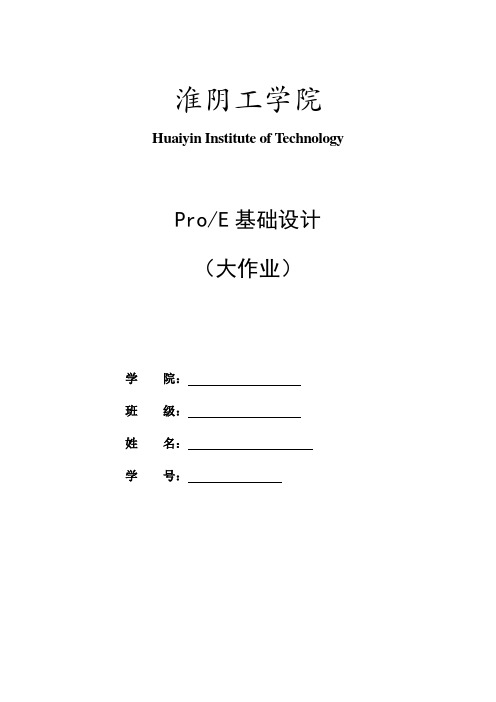
淮阴工学院
Huaiyin Institute of Technology
Pro/E 基础设计 (大作业)
学 院: 班 级: 姓 名: 学 号:
一、题目 椅子 模型树
成按钮,完成阵列特征的创建,结果如图 H.单击基准工具栏中按钮,系统弹出“基准面”对话框 I.选取基准平面 top 为参照平面,输入平移值 300,单击确定,完成 DTM4 的创建 J.单击基准工具栏中按钮,系统弹出“草绘”对话框 K.选取 front 面为草绘平面,接受系统默认的视图方向和参照平面,单击“草绘”按钮,进
I.单击草绘工具栏中的按钮,完成草绘截面的绘制 J.在拉伸特征操控板中单击按钮,单击完成按钮,完成拉伸特征的创建
K.打开模型树,选取步骤 j 所创建的特征,选取主菜单中“编辑”→“阵列”命令,弹出阵 列特征操控板 L.在阵列特征操控板中,选取“轴”阵列,输入个数为 5 及角度为 72,然后单击按钮,完 成阵列热衷的创建
D.单击草绘工具栏中完成按钮,完成绘制 E.在拉伸特征操控板中单击按钮,输入拉伸深度为 15,单击完成按钮。 F.单击主菜单中“插入”→“旋转”命令,系统弹出旋转特征操控板 G.在拉伸特征操控板中单击“放置”→“定义”命令,系统弹出“草绘”对话框 H.选取基准平面 front 为草绘平面,接收系统默认的试图方向和参照平面,单击”草绘“按
Q. 在 拉 伸 特 征 操 控 板 中 单 击 按 钮 , 单 击 完 成 , 完 成 拉 伸 特 征 的 创 建
R.单击主菜单中“插入”→“拉伸”命令,系统弹出拉伸热衷操控板 S.在拉伸特征操控板中单击“放置”→“定义”命令,系统弹出“草绘”对话框 T.单击“使用先前的”→“草绘”按钮,进入草绘环境
餐椅三视图绘制
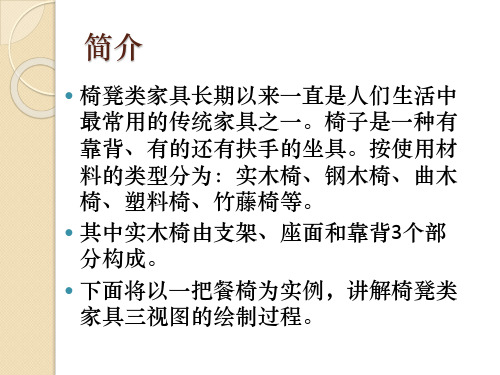
椅凳类家具长期以来一直是人们生活中 最常用的传统家具之一。椅子是一种有 靠背、有的还有扶手的坐具。按使用材 料的类型分为:实木椅、钢木椅、曲木 椅、塑料椅、竹藤椅等。
其中实木椅由支架、座面和靠背3个部 分构成。
下面将以一把餐椅为实例,讲解椅凳类 家具三视图的绘制过程。
最终完成图
绘制俯视图
绘制椅腿、坐垫立面轮廓
椅腿、坐垫立面轮廓:偏移(A向右30mm,B向左30mm, C向下分别80,50mm)
A
C
B
辅助线:偏移(A、B分别向右、左偏移20,30mm)
A
B
前腿、坐垫立面轮廓
后腿:捕捉绘制前腿的平行线
椅腿、坐垫的立面轮廓
修剪、坐垫倒圆角:半径20mm
靠背:A向下偏移260mm,后修剪
A
靠背:倒圆角(半径餐椅左视图
辅助线
辅助线:偏移
餐椅左视轮廓
靠背左视:捕捉垂足
靠背左视:圆角(半径10mm)
靠背:旋转(角度2°)
轮廓线连接
椅面前端倒圆角(半径20mm)
修剪
填充
尺寸标注
餐椅绘制完成图
设置
坐板:矩形(480mm×440mm)
坐板:调整夹点(向右移动30mm)
坐板:梯形
靠背(420mm×110mm)
靠背:捕捉中点
靠背、坐板:圆角(半径10mm)
椅子后腿:矩形(30mm×20mm)
填充
填充椅子后腿
椅子后腿:复制
尺寸标注
绘制主视图
辅助线
辅助线:偏移(垂直辅助线分别向左右偏移210,30mm; 水平辅助线分别向上偏移470,330mm)
proe座椅设计
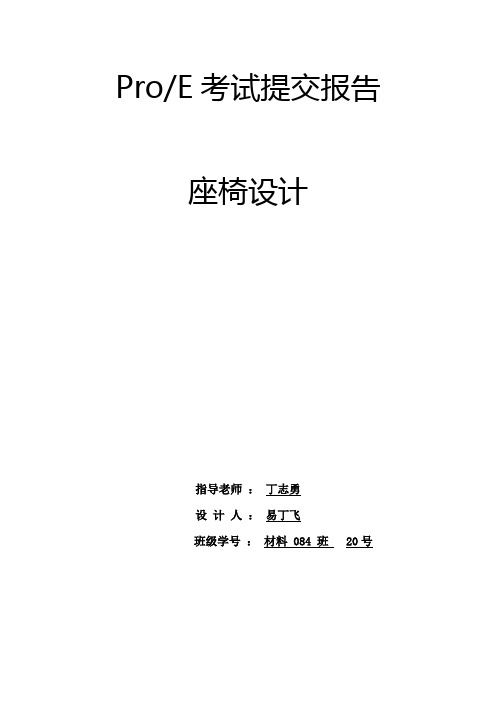
Pro/E考试提交报告座椅设计指导老师:丁志勇设计人:易丁飞班级学号:材料 084 班 20号座椅设计步骤1、选择【文件】/【新建】命令,使用mmns_part_solid模板新建名称为支架实体文件。
2、单击按钮进入才会截面,选择top面为草绘平面进行草绘,绘制草绘涂如下图所示:3、画完如上草绘后,单击按钮,点击按钮后再单击后得到如下图示:4、单击按钮进入才会截面,选择front面为草绘平面进行草绘,绘制草绘涂如下图所示:4、单击按钮确认。
单击(拉伸工具)按钮,设置拉伸方式为,点击后并单击按钮得到拉伸剪切特征。
5、选择拉伸后所切削的部分,选择单击列阵按钮,并设置阵列操控面板为:单击确认按钮,创建剪切列阵效果,如下图6、选择如图所示截面为草绘截面,单击草绘按钮进入草绘界面进行草绘,绘制草绘图如下图所示:7、创建剪切拉伸特征。
草绘上图完之后点击按钮,进入界面后再单击拉伸按钮,选择正确的拉伸方向和适当的拉升长度后拉伸,最后单击拉伸剪切按钮,得到如下图示:8、单击草绘按钮进入草绘截面,绘制草绘图如下图所示:9、单击按钮,进入界面后再单击拉伸按钮,设置拉伸厚度为4,长度为20,得到如下图示:再单击确认按钮。
10、单击草绘按钮进入草绘界面,绘制草绘图如下图所示:11、单击按钮,进入界面后再单击拉伸按钮,设置拉伸长度为24,得到的图形如下图(左下)所示:12、如右上图所示选择特征,单击单击列阵按钮,打开阵列操控面板,选择轴的形式,并选择A1轴为阵列中心轴如下图所示:创建阵列效果下图所示:13、单击草绘按钮进入草绘界面,绘制草绘图如下图所示:14、单击按钮,进入界面后再单击拉伸按钮,设置拉伸长度为30,得到的图形如下图(左下)所示:再单击确认按钮。
15、单击草绘按钮进入草绘界面,绘制草绘图如下图所示:16、单击按钮,进入界面后再单击拉伸按钮,设置拉伸长度为30,得到的图形如下图(左下)所示:再单击确认按钮。
17、单击草绘按钮进入草绘界面,绘制草绘图如下图所示:18、单击按钮,进入界面后再单击拉伸按钮,设置拉伸长度为30,得到的图形如下图(左下)所示:再单击确认按钮。
CREO有限元分析实例

CREO有限元分析实例CREO是由PTC公司开发的一款集CAD、CAM和CAE于一体的三维产品设计软件。
其中,有限元分析(Finite Element Analysis,简称FEA)是CAE模块的一部分,可用于对设计产品在边界条件下的应力、变形、振动等进行分析和验证。
下面是一个关于如何使用CREO进行有限元分析的实例,详细描述了具体的步骤和应用场景。
首先,我们需要在CREO中进行三维建模,绘制出座椅底座的几何模型。
可以使用CREO的绘图工具,根据设计要求确定座椅的外形和尺寸。
在绘制完成后,进行模型的几何修复和优化,以确保模型的完整性和正确性。
然后,我们需要对模型进行网格划分。
在有限元分析中,模型需要被离散化为有限个子单元,形成网格。
CREO提供了丰富的网格划分工具,可以根据实际需求选择合适的划分方法和参数。
划分完成后,可以通过查看网格质量指标,对划分的效果进行评估和调整。
接下来,我们需要定义材料特性和边界条件。
在CREO的材料库中,可以选择合适的材料类型,并对其力学特性进行设定。
对于座椅底座,可以选择钢、铝等常见材料。
然后,我们需要定义加载条件和约束条件。
例如,对于强度分析,可以定义在底座四个支撑点施加垂直向下的载荷,同时对底板固定不动。
确定了材料特性和边界条件后,可以进行有限元分析的设置。
在CREO中,可以选择合适的分析类型和求解方法。
对于座椅底座的强度分析,可以选择静力分析或非线性分析,并选择适当的求解器和收敛准则。
设置完成后,可以进行求解,得到应力、变形等分析结果。
最后,我们需要对分析结果进行评估和优化。
在CREO中,可以通过查看应力云图、变形图等来直观地了解座椅底座的强度和刚度情况。
如果发现一些部位应力较大、变形较大,可以进行模型和结构的优化。
例如,可以尝试增加支撑柱的数量和截面积,以提高整体的强度性能。
综上所述,通过使用CREO进行有限元分析,我们可以对设计产品的强度、刚度等进行准确的验证和优化。
多功能座椅课程设计
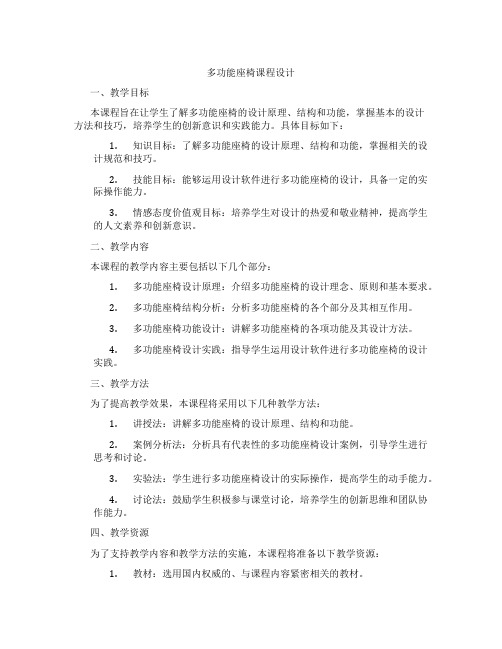
多功能座椅课程设计一、教学目标本课程旨在让学生了解多功能座椅的设计原理、结构和功能,掌握基本的设计方法和技巧,培养学生的创新意识和实践能力。
具体目标如下:1.知识目标:了解多功能座椅的设计原理、结构和功能,掌握相关的设计规范和技巧。
2.技能目标:能够运用设计软件进行多功能座椅的设计,具备一定的实际操作能力。
3.情感态度价值观目标:培养学生对设计的热爱和敬业精神,提高学生的人文素养和创新意识。
二、教学内容本课程的教学内容主要包括以下几个部分:1.多功能座椅设计原理:介绍多功能座椅的设计理念、原则和基本要求。
2.多功能座椅结构分析:分析多功能座椅的各个部分及其相互作用。
3.多功能座椅功能设计:讲解多功能座椅的各项功能及其设计方法。
4.多功能座椅设计实践:指导学生运用设计软件进行多功能座椅的设计实践。
三、教学方法为了提高教学效果,本课程将采用以下几种教学方法:1.讲授法:讲解多功能座椅的设计原理、结构和功能。
2.案例分析法:分析具有代表性的多功能座椅设计案例,引导学生进行思考和讨论。
3.实验法:学生进行多功能座椅设计的实际操作,提高学生的动手能力。
4.讨论法:鼓励学生积极参与课堂讨论,培养学生的创新思维和团队协作能力。
四、教学资源为了支持教学内容和教学方法的实施,本课程将准备以下教学资源:1.教材:选用国内权威的、与课程内容紧密相关的教材。
2.参考书:提供相关的设计理论、方法和技术书籍,供学生课后阅读。
3.多媒体资料:制作课件、视频等多媒体资料,帮助学生更好地理解课程内容。
4.实验设备:准备多功能座椅设计所需的实验设备,如计算机、设计软件等。
五、教学评估本课程的评估方式包括平时表现、作业、考试等多个方面,以全面客观地评价学生的学习成果。
具体评估方式如下:1.平时表现:包括课堂参与度、提问回答、团队协作等,占总评的30%。
2.作业:包括课堂练习和小论文等,占总评的40%。
3.考试:包括期中和期末考试,占总评的30%。
坐姿分析座椅设计座椅设计实例作业推荐

在不妨碍执行某些待定作业的情况下,一般座椅应考虑设置扶手。扶手的主要功用是使手臂有所依托,减轻手臂下垂重力对肩部的作用,使人体处于较稳定的状态。它也可以作为起身站立或变换坐姿的起点。
扶手不能太高,否则迫使肘部抬高,肩部与颈部肌肉拉伸;但如过低则实际上使臂部得不到支撑,或者躯干必须偏斜,以寻求一侧的支承
根据矫形学原理和肌肉活动度分析可得出下列结论:
A 躯干挺直或前倾的坐姿很容易引起疲劳
B 设置适当的靠背可使疲劳降低
座椅设计
设计原则和分类 设计细则
设计原则和分类
6. 椅垫必须有足够的垫料和适当的硬度,使其有助于体重压力均匀地分布于坐骨结节区域
1. 座椅的形式与尺度及其功用有关
2. 座椅的尺度必须参照人体测量学数据确定
1. 适当的座高应使大腿保持水平,小腿垂直,双脚平放于地面。 2. 座面不能过高,否则小腿悬空时,大腿受椅面前缘压迫,使坐者感到不适,长时间这样坐着血液循环受阻,小腿麻木肿胀。因此,座高一般按低身材人群设计,建议座面前缘应比人体膝窝高度低3—5cm,且有半径为2.5—5cm的弧度。 3. 座面亦不能太低,否则腿长的人骨盆后倾,正常的腰椎曲线被拉直,致使腰酸不适。
休息椅座面倾角大,有利于身心松弛,大座面倾角与靠背倾角构成近于平躺的休息姿势。 对工作座椅而言,因作业空间一般在身体前侧,如座面过份后倾,脊椎因身体前屈作业而会被拉直,破坏正常的腰椎曲线,形成一种费力的姿势,因此倾角不能太大,一般为3度以下
从座椅的功能来区分
采用座面适当前倾设计的工作椅会更适合于工作,尤其是办公室工作,比如对写字和绘图用椅的设计,当要求座高较高时,对于倾斜式绘图桌用椅,前倾角应达到15度以上,如果背靠角为90。,则相当于座面与靠背夹角为l05度,这是坐姿的最小舒适角度,靠背对于脊椎部还能起适度的支持作用,肌肉紧张较小,背部压力在椎骨上分布也较均匀。
座椅BOM

椅面总成
平面 打磨 切割 木料
凹面 打磨 切割 木料
椅面PBOM1
6
工艺BOM——横梁
横梁
方横梁 圆横梁 横梁模块化EBOM 椅面总成
方横梁
圆横梁
方横梁半成品
圆横梁半成品
木料
木料
2021/6/7
横梁PBOM2
横梁总成
直腿 打磨
曲腿 打磨
打榫 切割 木料
打榫 切割 木料
横梁PBOM1
7
工艺BOM——椅腿
椅腿
直腿
曲腿
椅腿模块化EBOM
椅腿总成
直腿
曲腿
直腿半成品
曲腿半成品
木料
木料
2021/6/7
椅腿PBOM2
椅腿总成
直腿 打磨
曲腿 打磨
打卯 切割 木料
打卯 切割 木料
椅腿PBOM1
8
谢谢大家
2021/6/7
9
部分资料从网络收集整 理而来,供大家参考,
感谢您的关注!
椅子
腿部构件
油漆 胶水
加固构件
横梁
方木
面
框
腿
横梁
方圆
横横 梁梁
横木
直
方 木
曲
方 木
平 面
凹 面
方
圆
直 腿
曲 腿
横横
木木
方圆 横横 梁梁
拐角铁 螺丝
2021/6/7
5
工艺BOM——椅面
椅面
平面
凹面
椅面模块化EBOM 椅面总成
平面
凹面
凹面椅面半成品 凹面椅面半成品
木料
木料
2021/6/7
ProE环境下座椅人机设计工具的研究与开发的开题报告
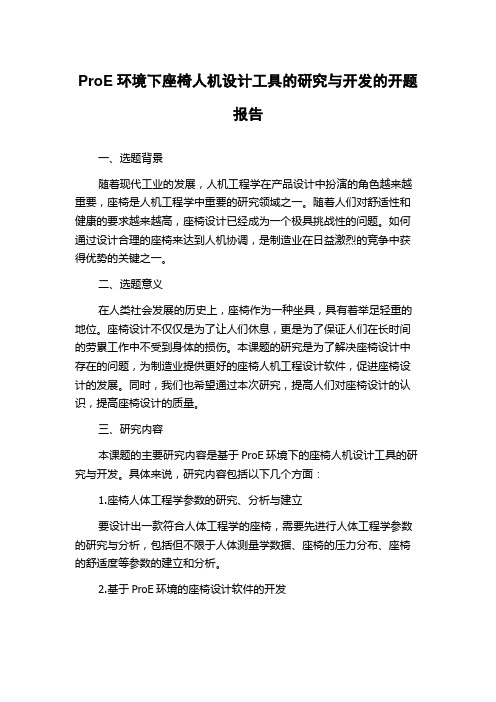
ProE环境下座椅人机设计工具的研究与开发的开题报告一、选题背景随着现代工业的发展,人机工程学在产品设计中扮演的角色越来越重要,座椅是人机工程学中重要的研究领域之一。
随着人们对舒适性和健康的要求越来越高,座椅设计已经成为一个极具挑战性的问题。
如何通过设计合理的座椅来达到人机协调,是制造业在日益激烈的竞争中获得优势的关键之一。
二、选题意义在人类社会发展的历史上,座椅作为一种坐具,具有着举足轻重的地位。
座椅设计不仅仅是为了让人们休息,更是为了保证人们在长时间的劳累工作中不受到身体的损伤。
本课题的研究是为了解决座椅设计中存在的问题,为制造业提供更好的座椅人机工程设计软件,促进座椅设计的发展。
同时,我们也希望通过本次研究,提高人们对座椅设计的认识,提高座椅设计的质量。
三、研究内容本课题的主要研究内容是基于ProE环境下的座椅人机设计工具的研究与开发。
具体来说,研究内容包括以下几个方面:1.座椅人体工程学参数的研究、分析与建立要设计出一款符合人体工程学的座椅,需要先进行人体工程学参数的研究与分析,包括但不限于人体测量学数据、座椅的压力分布、座椅的舒适度等参数的建立和分析。
2.基于ProE环境的座椅设计软件的开发结合上述座椅人体工程学参数的研究分析结果,提出座椅设计方案并使用ProE软件进行开发。
开发的座椅设计软件可以支持三维模型的绘制和座椅参数的调整。
3.座椅人机工程分析设计出的座椅需要进行人机工程分析,包括但不限于人体工程学分析、座椅舒适度和压力分布分析。
通过分析结果来评价座椅的舒适度,并对座椅进行优化设计。
四、可行性分析本课题的研究现阶段已经有了非常丰富的研究成果和实践经验,因此本研究具有非常好的可行性。
同时,ProE作为一款专业的三维建模软件,在座椅设计方面也有着非常广泛的应用,研发基于ProE环境的座椅设计工具具有重要的实用价值。
五、论文结构本课题研究的论文结构包括以下几个方面:研究背景与意义部分、研究内容部分、研究方法部分、研究成果部分、结论与展望部分。
基于ProE的电脑椅设计
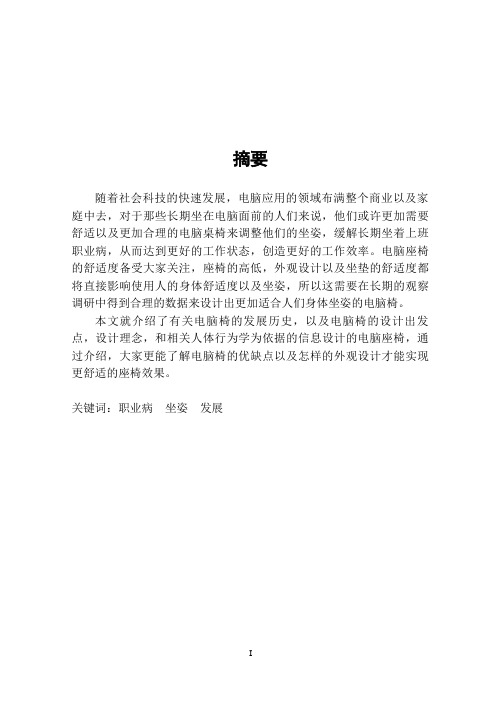
摘要随着社会科技的快速发展,电脑应用的领域布满整个商业以及家庭中去,对于那些长期坐在电脑面前的人们来说,他们或许更加需要舒适以及更加合理的电脑桌椅来调整他们的坐姿,缓解长期坐着上班职业病,从而达到更好的工作状态,创造更好的工作效率。
电脑座椅的舒适度备受大家关注,座椅的高低,外观设计以及坐垫的舒适度都将直接影响使用人的身体舒适度以及坐姿,所以这需要在长期的观察调研中得到合理的数据来设计出更加适合人们身体坐姿的电脑椅。
本文就介绍了有关电脑椅的发展历史,以及电脑椅的设计出发点,设计理念,和相关人体行为学为依据的信息设计的电脑座椅,通过介绍,大家更能了解电脑椅的优缺点以及怎样的外观设计才能实现更舒适的座椅效果。
关键词:职业病坐姿发展AbstractIn recent years, along with the computer popularization, "computer group" in the growing, more and more people need in front of the computer to complete the work. Many young people used to sit in front of the computer for continuous operations. Of course, also now includes many college students like sit in front of the computer for several Hours online learning, and even video games. So, for a long time, will appear blurred vision, head and neck ache phenomenon. So the computer chair design and analysis is very important. Use the principle of ergonomics, human body physiological characteristics and the physical scale, so that the design of the computer chair suitable for human physiological structure, comfortable use, safety, improve work efficiency. With the principle of human engineering design computer chair, computer chair to improve the human body needs, increased comfort, reduces the occupation disease, which allows the operator to achieve satisfactory working conditions.Keywords:Comfort,Man-machine engineering,Physiological characteristics目录摘要 (I)Abstract (II)目录 (III)前言 (V)1座椅与人体之间的关系 (1)1.1办公家具的设计理念 (1)1.1.1家具产品结构形态的意义 (1)1.1.2家具产品的结构形态与接合方式 (2)1.1.3家具产品的结构形态及其表现形式 (2)1.1.4家具产品形态设计与结构创新 (3)1.2电脑椅简介 (4)1.2.1电脑椅的分类 (4)1.2.2电脑椅的组成及质量要素 (5)1.2.3五爪材料种类 (6)2电脑椅的设计 (8)2.1 电脑椅的设计调研 (8)2.2 电脑椅的设计分析 (8)2.2.1人体坐姿生理特性分析 (9)2.2.2坐姿的舒适度分析 (9)2.3 电脑椅的设计方案 (10)2.3.1电脑椅的功能设计 (10)3电脑椅的力学分析 (13)3.1电脑椅的受力分析 (13)3.2电脑椅强度条件的建立 (15)3.2.1前、后腿和座板的强度条件 (15)3.3电脑椅的受力计算 (16)4基于Pro/E的电脑椅实体设计 (18)4.1 Pro/E的介绍 (18)4.2各构件的基于Pro/E的实体设计 (19)4.2.1电脑椅的零件尺寸及图纸 (19)4.2.2电脑椅的组装 (21)总结 (23)致谢 (24)参考文献 (25)前言当今时代,电脑在人们的生活﹑学习和工作中受到了越来越广泛的应用。
中望3D实例教程:摩托车坐垫设计
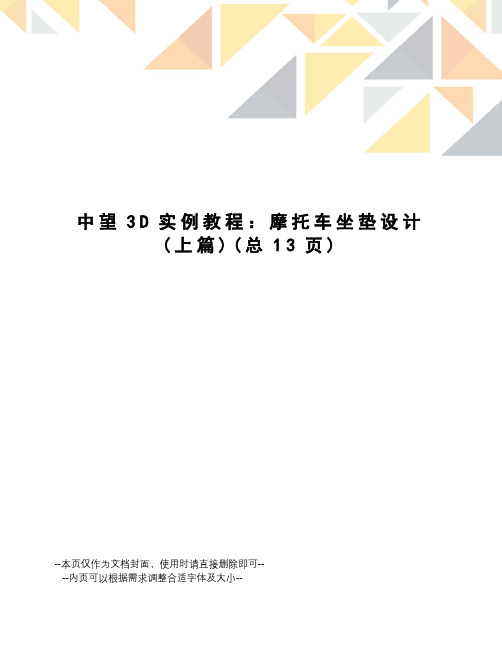
中望3D实例教程:摩托车坐垫设计(上篇)(总13页)--本页仅作为文档封面,使用时请直接删除即可----内页可以根据需求调整合适字体及大小--三维CAD实例教程:如何用中望3D设计摩托车坐垫(上篇)关键词:三维CAD 中望3D 摩托车坐垫曲面设计坐垫是摩托车重要的组成部分之一,相信很多设计师也想亲自在三维CAD 设计软件中设计出一款舒适、美观、实用性强的摩托车坐垫。
那么,本文将通过实例,向大家介绍如何使用中望3D来设计摩托车的坐垫。
相信只要掌握了设计的基本思路和操作方法,你也能快速设计出彰显个性的摩托车坐垫。
下面,我们就向大家展示相关的设计思路和操作步骤。
首先,我们来看看一个和本次摩托车坐垫设计相关的起始文件。
如图1所示,这是事先完成的摩托车坐垫下方零件Seat_Base的设计图,现在我们要基于这个零件来进行相关设计。
图1 摩托车坐垫下方的相关零件设计图第一步:新建零件通过中望3D新建一个名字为Seat的零件图2 新建Seat零件这时文件里面就新产生了一个名字为Seat的零件。
图3 完成零件Seat的新建第二步:复制参考对象在菜单列表中点击“编辑”,选取“复制”功能中的“外部零件”命令。
图4 “编辑-复制”的下拉菜单界面选择已存在的零件Seat_Base作为复制对象。
图5 选择复制对象位置坐标是“0”,即原点位置,复制完毕后如下图6所示。
图6 Seat_Base复制完毕第三步:曲面提取使用中望3D“曲面”功能中的“炸开”命令,选择上步零件中绿色的三个面,过滤器可以调整为“曲面”或“全部”进行拾取。
图7 曲面提取把滤波器调整为“造型”,拾取后“删除”,只剩下绿色的三个面。
图8 提取结果第四步:解除曲面修剪使用“曲面”的“删除环”命令把上一步提取的三个曲面进行恢复,设置环为“全部”,不勾选“保留修剪面”。
图9 “删除环”命令操作界面三个曲面恢复到未修剪状态。
图10 三个曲面为维修剪状态第五步:相交曲线使用“线框”功能中的“相交曲线”命令,第一实体拾取三个绿色曲面,第二实体拾取“XZ”工作平面。
- 1、下载文档前请自行甄别文档内容的完整性,平台不提供额外的编辑、内容补充、找答案等附加服务。
- 2、"仅部分预览"的文档,不可在线预览部分如存在完整性等问题,可反馈申请退款(可完整预览的文档不适用该条件!)。
- 3、如文档侵犯您的权益,请联系客服反馈,我们会尽快为您处理(人工客服工作时间:9:00-18:30)。
PRO/E应用背景计算机辅助设计CAD技术是近年来工程技术领域中发展最迅速,最引人瞩目的一项高级技术,它已成为工业生产现代化的重要标志。
它对加速工程和产品的开发,缩短产品设计制造周期、提高产品质量、降低成本、增强市场竞争力与创造力发挥着重要作用。
它的应用及发展正引起一场产品工程设计于制造深刻的技术革命,并对产品结构、产业结构、企业结构、管理结构、生产方式以及人才知识结构方面带来巨大的影响。
Pro/Engineer是美国参数技术公司推出的全参数化大型三维CAD/CAM一体化通用软件包。
PTC公司1985年成立于波士顿。
现已发展成为全球CAD/CAE/CAM领域最具代表性的著名软件公司,其软件产品总体设计思想体现了MDA软件的新开发。
所采用的新技术比其他MDA具有优越性,Pro/Enginee是同步工程观念的产物,也为实现同步工程创造良好的软件环境。
其主要目的是一已有的系统步骤来整合产品设计及相关的制造和支援程序一边大幅度缩短产品的设计时间,降低产品生产、测试成本。
在目前的三维造型软件领域中占有着重要地位,并作为当今世界机械CAD/CAE/CAM领域的新标准而得到业界的认可和推广,是现今最成功的CAD/CAM软件之一。
该软件广泛应用于工业产品的造型设计、机械设计、模具设计、加工制造、有限元分析、机械仿真及关系数据库管理等方面,是当今最优秀的三维设计软件之一。
主要包括三维实体造型、装配模拟、加工仿真、NC自动编程以及有限元分析等常规功能模块,同时也具有扳金件设计、电路布线和装配管路设计等专有模块,以实现DFM、DFA、ID的功能。
Pro/e内容丰富、功能强大、随着生产加工自动化水平的不断提高,在我国设计加工领域的应用越来越广泛。
Pro/e突破了传统CAD设计理念,提出实体造型、特征建模、参数化设计以及相关单一数据库的新理论。
相关联的据库、参数化设计基于特征的实体模型化、以及多兼容的数据接口等,都是PRO/E的最大特点。
建立在统一基层上的数据库上的特点令数据结构与工程设计结合,使得一件产品的设计能够在各个阶段称为一个完整一体的过程。
这一功能特性给工程设计者提供了在设计上从未有过的简易和灵活。
这一新兴的技术,在未来世界的发展中会发挥越来越重要的作用,在计算机辅助设计这一领域也会起到领头羊的地位。
项目研究内容以座椅设计为例1、新建文件选取菜单命令【文件】/【新建】,打开【新建】对话框,新建名为“Chair”的零件文件,使用系统提供的默认模板,然后进入三维建模环境。
2 创建第一个扫描实体特征。
(1)选取菜单命令【插入】/【扫描】/【伸出项】,打开【扫描轨迹】菜单,选取【草绘轨迹】选项。
系统接着弹出【设置草绘平面】菜单,选取基准平面TOP作为草绘平面,在【方向】菜单中选取【正向】,接受默认的草绘视图方向。
在【草绘试图】菜单中选取【缺省】选项,按照系统默认的方式放置草绘平面。
(2)在草绘平面内绘制如图1-133的扫描轨迹轨线,在绘图时要注意约束工具的使用。
完成后退出草绘模式。
(3)在弹出的【属性】菜单中选取【增加内部因素】选项,然后再选取【完成】选项。
(4)图1-133绘制扫描轨迹线系统再次切换到二维草绘模式,在草绘界面的十字交叉线处绘制如图3-134的剖面线,改剖面为一半圆,注意此处只能使用开放的剖面图。
另外,注意半圆剖面相对于扫描轨迹线的位置。
(5)选取菜单命令【插入】/【扫描】/【伸出项】后,在如图3-134 的模型参数对话框中单(6)击按钮,创建的第一个扫描实体特征。
图3-133绘制扫描轨迹图3-134绘制剖面图图3-135模型参数对话框图3-136选取草绘平面3、创建第二个扫描实体特征。
(1)选取菜单命令【插入】/【扫描】/【伸出项】,在【扫描轨迹】菜单中选取【草绘轨迹】选项。
(2)选取基准平面FRONT作为草绘平面,如图3-136,在【方向】菜单中选取【正向】接受默认的草绘视图方向。
在【草绘试图】菜单中选取【缺省】选项,按照系统默认的方式放置草绘平面后,进入二维草绘模式。
(3)在草绘平面内绘制如图3-137的扫描轨迹轨线,完成后退出草绘模式。
图3-137绘制扫描轨迹线(4)在【属性】菜单中选取【合并终点】选项,然后再选取【完成】选项。
(5)在草绘界面的十字交叉线处绘制如图3-138的剖面图,完成后退出草绘模式。
(6)在模型对话框中单击按钮,创建的第一个扫描实体特征。
4、创建第三个扫描实体特征。
(1)选取菜单命令【插入】/【扫描】/【伸出项】,在【扫描轨迹】菜单中选取【草绘轨迹】选项。
(2)在【设置平面】菜单中选取【产生基准】选项,在【基准平面】菜单中选取【偏距】【平面】【坐标系】及【小平面的面】选项,然后选取基准平面RIGHT作为偏距对象,在弹出的【偏距】菜单中选取【输入值】选项,偏距方向输入偏移偏距离300.00单击按钮确认输入参数后,再在【设置平面】菜单中选取【完成】选项,最后创建基准平面DTM1。
(3)在【方向】菜单中选取【反向】选项,再在【方向】菜单中选取【正向】选项。
在【草图3-138绘制扫描剖面图(4)绘视图】菜单中选取【缺省】选项,按照系统默认的方式放置草绘平面后,进入二维草绘模式。
(5)在草绘平面内绘制如图3-138的扫描轨迹轨线,完成后退出草绘模式。
(5)在【属性】菜单中选取【自由端点】选项,然后再选取【完成】选项。
(6在草绘界面的十字交叉线处绘制如图3-139的剖面图,该剖面为一椭圆。
图3-139绘制扫描轨迹线图3-140绘制剖面图完成后退出草绘模式,创建的第三个扫描实体特征如图3-140。
图3-141创建的第三个扫描实体特征5镜像复制特征。
(1)在设计窗口中选中第二个和第三个扫描实体特征。
(2)选取菜单命令【编辑】/【镜像】,在界面底部打开镜像设计标版,系统提示选取镜像参照平面,选取RIGHT基准平面。
(3)单击图标版上的按钮,镜像后的设计结果如图3-142。
图3-142镜像后的模型6创建第四个扫描实体特征。
(1)选取菜单命令【插入】/【扫描】/【伸出项】,在【扫描轨迹】菜单中选取【草绘轨迹】选项。
(2)选取基准平面RIGHT作为草绘平面,使用系统默认参照放置草绘平面。
(3)在草绘平面内绘制如图3-143的扫描轨迹轨线,完成后退出草绘模式。
图3-143绘制轨迹线图3-145创建第四个扫描实体特征(4)在【属性】菜单中选取【合并终点】选项,然后再选取【完成】选项。
(5)继续在草绘平面内绘制如图3-144的扫描剖面。
(6)在模型对话框中单击按钮后,创建第四个扫描实体特征如图3-145。
7创建第五个扫描实体特征。
(1)选取菜单命令【插入】/【扫描】/【伸出项】,在【扫描轨迹】菜单中选取【草绘轨迹】选项。
(2)在【设置平面】菜单中选取【产生基准】选图3-144绘制扫描剖面项,在【基准平面】菜单中选取【偏距】【平面】【坐标系】及【小平面的面】选项,然后根据提示选取如图22所示的平面作为偏距对象,在弹出的【偏距】菜单中选取【输入值】选项,根据图中箭头所示的偏距方向输入偏移偏距离-5.00单击按钮确认输入参数后,再在【设置平面】菜单中选取【完成】选项,最后创建的基准平面DTM2,如图3-144(3)在【方向】菜单中选取【正向】选项,接受系统默认的草绘视图方向,在【草绘视图】菜单中选取【左】选项,然后选取基准平面RIGHT作为参考平面,如图24(4)系统提示选取标注和约束参照,完成后进入二维草绘模式。
(5)在草绘平面内绘制如图3-146的扫描轨迹轨线,完成后退出草绘模式。
图3-146选取标注和约束参数(6)在【属性】菜单中选取【增加内部因素】选项,然后再选取【完成】选项。
(7)在草绘平面内绘制如图3-147所示的剖面图,完成后退出草绘模式。
图3-147绘制扫描轨迹线(8)在模型对话框中单击按钮后,创建的第五个扫描实体特征如图3-148图3-148创建的第五个扫描实体特征8 创建旋转实体特征。
(1)在右工具箱上单击按钮,打开旋转设计图标版,在图标版顶部单击按钮,弹出【草绘】参数面板,单击按钮,打开【草绘】对话框。
(2)选取基准平面RIGHT作为草绘平面,使用系统其他的默认参照进入二维草绘模式。
(3)在草绘模式内,绘制如图3-149所示的旋转剖面图,完成后退出草绘模式。
注意该剖面一定要闭合,不要少了线条。
图3-149绘制旋转剖面图(4)设置下只角度为360.00最终的设计结果如图3-150学习成果图3-150最终的设计结果学习小结通过一学期的pro/e软件的学习,我对pro/e中文版基础教程有了深入的了解。
从pro/e的产生背景、建模原理、基本建模功能、用户界面等几个方面能较为成熟的进行操作。
我们学会了很多,从二维的认识升级到了三维的应用,通过pro/e软件实现一个实体特征的成型与展现,真正在工程上的应用与发展,使我们更好的学习到机械设计的一个独特性,通过pro/e软件真正实现点面线在三维中的一个特征展现,是的实体特征得以在电脑屏幕上展现,更直观的了解到设计者的思维与原理,从中更是了解到pro/e软件的强大的功能,丰富的内容。
同时,这门课程能充分开发我们的大脑,改善我们的思维方式,是我们的空间想象能力进一步提升。
也培养了我们边动手边思考的良好习惯,对我们今后的学习有很大的促进作用。
这门课程对我们的理解能力要求较高,因此要严格要求自己,很多初学者按着书本来做就会,离开了书本就不知从何下手?因此学了很久的pro/e也不能单独做出来,这不是我们所想要的,我们的目的是要掌握这种技术,而不是看着书本会做就行。
在学pro/e的时候,要注重方法和原理,要端正此态度,因为态度决定一切,这点非常重要!碰到不会的问题,可以请教别人,可以询问老师,一定要把不会的内容搞明白。
当然,我也取得了一些成绩。
比如:绘制的二维图形心形、三维实体模型支座、阀体、座椅、墨水瓶、篮球等等。
其中座椅的制作过程让我印象最为深刻。
因为这一过程中,我犯了许多小问题,曾经一度让我很心烦。
但我还是坚持了下来,我相信坚持就是胜利。
确实如此,我真正做到了。
在老师和同学的热心帮助下,我突破难关,很好的完成了我的教学任务。
在学pro/e的过程中,要不断的学习其它相关联的知识,多练习,俗话说:熟能生巧,经常找一些题来练习,不断补充自己的不足。
